Hlavné elektronické komponenty na doskách, ako sú procesory a pamäťové moduly, generujú počas prevádzky veľké množstvo tepla. Po prekročení určitého teplotného prahu ich účinnosť prudko klesá, čo sa prejaví v podobe zamrznutia, vzhľadu vizuálnych artefaktov a predĺženia doby sťahovania. Z tohto dôvodu je potrebné čipy chladiť pomocou chladičov a chladičov.
Pripojenie chladiča k napájaniu
Ventilátor je možné pripojiť ku konektorom na základnej doske, grafickému adaptéru alebo k samotnému zdroju napájania. Hlavnou ťažkosťou pri riešení tohto problému je takzvaný pinout, to znamená rozpoznávanie kontaktov elektrického obvodu. V súčasnosti sú široko používané chladiče s tromi a štyrmi pripojovacími kolíkmi.
Postup pripojenia
Chladič je napájaný jednoduchým pripojením kontaktov a spravidla nespôsobuje žiadne ťažkosti. Na chladenie centrálneho procesora a grafického adaptéra sú na doskách poskytnuté samostatné výstupy.
Prečítajte si tiež: Inštalácia a demontáž chladiča procesora
V niektorých prípadoch je však potrebné pripojiť priamo k zdroju napájania:
- Vypnite počítač a odpojte napájací kábel zo zásuvky.
- Odskrutkujte skrutky na zadnej strane systémovej jednotky a odstráňte ľavý kryt.
- Nájdite voľný 4pinový konektor Molex. Pripojíme k nej chladič.
- Budete tiež potrebovať nejaký adaptér s párovým pripojením, napríklad Molex-SATA.
- Potom musíte určiť, aké napätie dodáme na napájanie vrtule: 12 V alebo 7 V. Vyššia hodnota zabezpečí vysoké otáčky ventilátora a nižšia hodnota je užitočná, ak je prioritou nízka hladina hluku.
- Drôty sú farebne odlíšené. Čierna je zem, označenie je rovnaké na 3 a 4-pólových chladičoch, taktiež na kábli Molex. 3-pólové chladiče sa vyznačujú nasledujúcimi 2 farebnými schémami:
Možnosť 1:
- žltá - 12 V;
- zelená - 7 V;
- čierna - 0.
Možnosť 2:
- červená - 12V;
- žltá - 7 V;
- čierna - 0.
U ventilátorov so štyrmi pracovnými kontaktmi sú vodiče zafarbené ako v možnosti 1, ale bola pridaná modrá, ktorá slúži na softvérovú reguláciu rýchlosti. Kontakty s napätím +7 V pri štandardnom spôsobe pripojenia sú pripojené k nohe tachometra na základnej doske; pri priamom napájaní z napájacieho zdroja nebudú potrebné, ako modrý kontakt.
- Ďalej opatrne odstráňte kolíky z adaptéra Molex-SATA a jeden z nich spájkujte na čierny vodič chladiča a druhý na +12 V. Spájkovacie zóny obalíme elektrickou páskou a spojíme konektor, pričom kontakty uvedieme do správnych pozícií.
- Namontujte vrtuľu a zafixujte ju pomocou skrutiek, svoriek alebo lepidla. Smer otáčania lopatiek a pohyb prúdu vzduchu spoznáte podľa bočných šípok.
- Pripojíme systémovú jednotku a skontrolujeme činnosť ventilátora. Ak všetko funguje tak, ako má, vložte kryt späť na miesto.



Pozri tiež: Pinout 3-pólový/4-pólový ventilátor

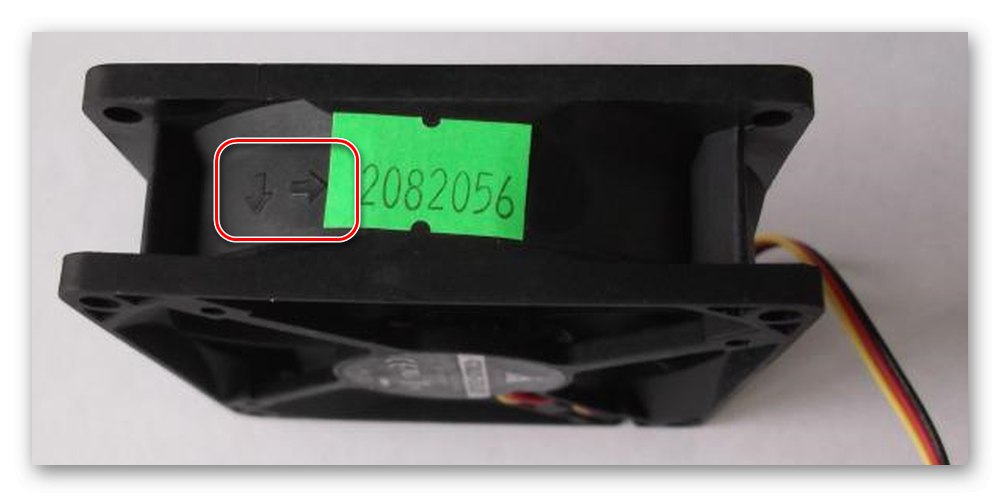
Zníženie počtu otáčok chladiča
Počas inštalácie je tiež vyriešená úloha nastavenia počtu otáčok za jednotku času. Za normálnych okolností pripojený k zdroju napájania prostredníctvom zariadenia Molex alebo podobného zariadenia bude vždy pracovať pri maximálnych rýchlostiach. Efektívne, ale hlučné. Preto sú niekedy chladiče pripojené k napätiu 7 V.
Existuje alternatívny spôsob zníženia rýchlosti otáčania. Ak to chcete urobiť, pridajte do obvodu jeden alebo dva prvky na zaistenie dodatočného odporu, kremíkové diódy alebo odpory. Nezabudnite na izoláciu kĺbov.
Z hľadiska jednoduchosti a flexibility nastavení je najlepšie chladič pripájať nie k napájacej jednotke, ale ku konektorom na základnej doske: CPU_FAN, PWR_FAN, SYS_FAN, CHA_FAN. V takom prípade bude úprava k dispozícii pomocou špeciálneho softvéru.
Viac informácií: Úprava rýchlosti chladiča počítača
Pridanie ďalšieho ventilátora pomôže mierne znížiť teplotu vo vnútri systémovej jednotky, čo je užitočné napríklad pri pretaktovaní. Vďaka správnemu prepracovaniu veľkých písmen bude počítač vyzerať výkonnejšie.